
ブログに書きたいタイのこと、台湾のこと、たくさん溜まっているのですが、今日はちょっと気分を変えて、ブログやインスタグラムに掲載する写真の文字入れに使っているアプリCanva(キャンバ)を紹介しようと思います。
実はCanva(キャンバ)の公式アカウントの方からCanvaの機能のご紹介とブログで紹介してほしいとのご依頼を受けました。Canvaは本当に便利で毎日のように利用させていただいていて感謝しかないので、よろこんでブログでご紹介させてもらいます!!
Canvaはほとんどの機能が無料だし、使い方も簡単です。
今回新たな発見だったのは、Canvaの読み方なんだけど、「キャンバ」なんですね。私、ずっと間違って「カンバ」って読んでた(すみません)。
私がこれまで文字入れに利用してきたアプリたち
まずは、私がこれまで使ってきた文字入れアプリを紹介していきます。結構ふらふらといろんなアプリを使ってみています。
最初に利用したのは、Snapseed。
これも手軽におしゃれな感じに文字入れできて良いのですが、フォントの種類が少なくて日本語だとあんまりいい感じにならない、あとスマホで作業になるので疲れる、などの理由から文字入れにはあんまり使わなくなりました。英語やローマ字の文字入れがメインなら手軽におしゃれにできるのでおすすめです!
次に利用したのはPhonto(フォント)っていうアプリ。これは、日本語フォントに種類が豊富でいい感じでした。ただ、やはりスマホアプリでちょっと疲れるのと、文字入れだけに特化していて自由度が低いので、だんだん使わなくなってしまいました。 シンプルに文字入れだけでOKって方にはおすすめできます。
それから一時期すごく使っていたのがFotor(フォター)。
こちらはパソコン上で利用できて、テンプレートも豊富で、とても気に入って使っていました。
そうやっていろんなアプリを巡って巡って、最近1番使っているのがCanva(キャンバ)です。
Canva ブラウザ版
これが何が良いかというと、パソコン(ブラウザ)版とスマホアプリ版の両方があって、 両方ともだいたい同じ機能が使えるということです。機能の差は実はあるのかもしれないけど、私が使っている範囲では差を感じないですね。
また一部有料部分もありますが、私はそんなにたいそうなデザインはしないので、無料部分のみで十分に満足しています。
私がCanvaで作成したブログアイキャッチ&インスタグラム投稿
Canvaでの文字入れの方法については、公式でもやり方が出ています。
また、サルワカくんという方が運営されている「サルワカ」というサイトでとってもわかりやすく解説されています。
というわけで具体的な使い方はこちらを見ていただくことにして、今回はデザイン素人の私でもCanvaを使ったら簡単にこんなのができるよ、という例を挙げていこうと思います。
作例1
まずは今回のトップ画像。

これは、クッド島の写真を全体に広げて、画像を少しぼかし、その上に白い四角を乗せて透明度を上げて、そこに文字を乗せました。
文字色はCanvaのテーマ色にあわせてみました。私はブラウザはGoogle Chromeを使っているのですが、色番号を知りたいところにカーソルをあわせて右クリックしてInspect(日本語版だと検証)をクリックすると、情報がざざっと出てきてその中から色番号を見つけることができます。
作例2

これもバンコクのエムクォーティエの前のクリスマスツリーの写真を背景一杯にひろげて、検索窓で「吹き出し」と検索して出てきた無料の吹き出しをクマさんから出るようにして、最後に文字を加えました。
作例3

これは、「レイアウト」というテンプレートの中から好みのものを選び、色と文字を変えただけです。
作例4

これも全体にワット・アルンの写真を広げて、その上に黒い四角を重ねて透明度を40%にして白い文字を重ねました。
この方法はインスタグラムの投稿でも使っています。インスタグラム投稿の方はスマホアプリで作成しています。


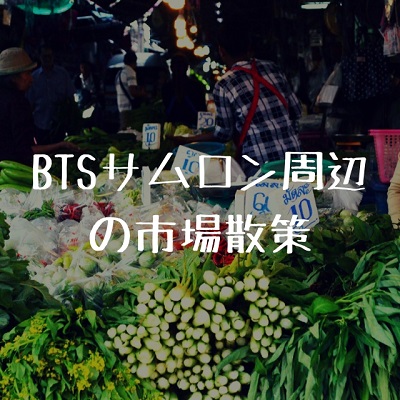
以上、私がCanva(キャンバ)を使ってサクッと作った作例を見ていただきました。私はデザインとかほんと苦手で、なかなかいい感じにできないのですが、Canva(キャンバ)を使えば私でも簡単な手順でそこそこいい感じにできるから本当にありがたいです。
というわけで、Canva(キャンバ)について紹介しました。写真に文字入れしたいけど、良いアプリを探しているという方はぜひ試してみてください。
Canva ブラウザ版













